Ubuntu 21.04 est arrivé! Avec cela, de nouvelles mises à jour passionnantes du bureau Ubuntu, du noyau Ubuntu Linux, ainsi que de nombreuses nouvelles fonctionnalités que les utilisateurs apprécieront certainement. Dans ce guide, nous verrons comment vous pouvez mettre à niveau votre système vers la version 21.04.
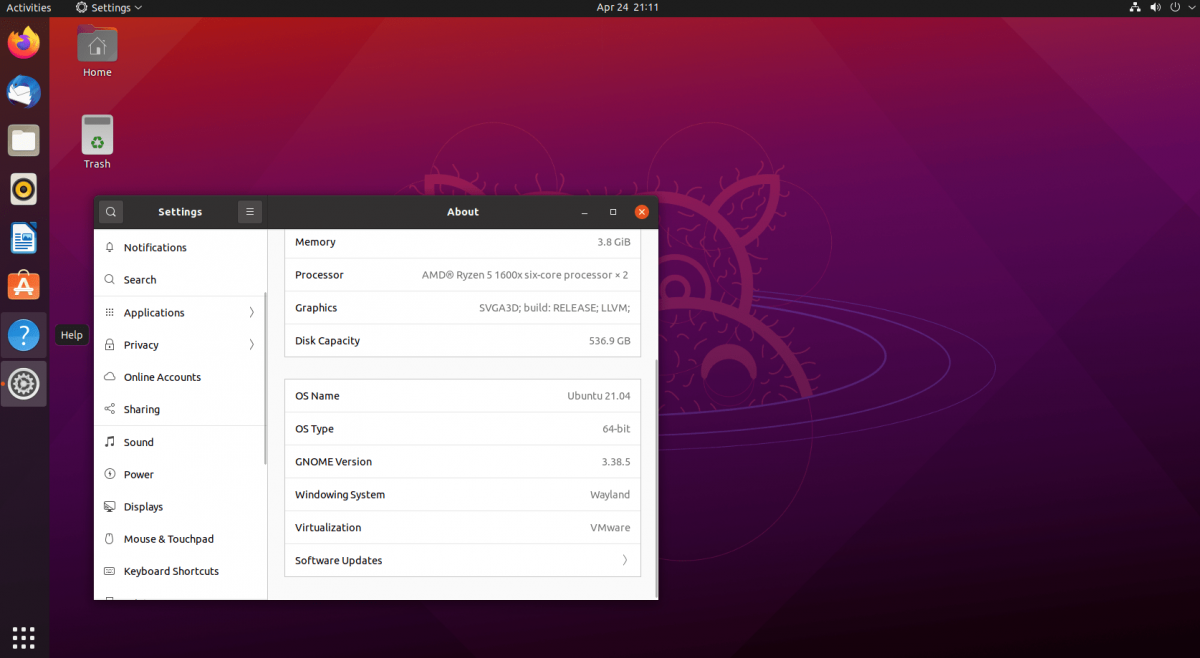
Mettre à niveau vers 21.04-GUI
Si vous prévoyez de mettre à niveau depuis Ubuntu 20.10 au 21.04 Hirsuite Hippo, la meilleure façon de procéder est d’utiliser l’interface graphique. L’interface graphique est très pratique et ne nécessite pas trop par rapport au terminal.
Pour démarrer la mise à jour, appuyez sur la touche Win du clavier. Cette action fera apparaître la fenêtre de recherche Ubuntu Gnome. À l’aide du champ de recherche, saisissez «Software Updater», puis cliquez sur l’icône portant le nom «Software Updater».
En sélectionnant cette icône, l’Ubuntu Software Updater s’ouvre et recherche Ubuntu.com pour les dernières mises à jour. Cette recherche prendra un certain temps. Au bout d’un moment, vous serez invité à mettre à jour votre PC Ubuntu si vous ne l’avez pas déjà fait.
Après la mise à jour, redémarrez votre PC. Ensuite, reconnectez-vous et relancez le programme de mise à jour du logiciel Ubuntu. Une fois ouvert, vous verrez:”Le logiciel de cet ordinateur est à jour. Cependant, Ubuntu 21.04 est maintenant disponible (vous avez 20.10). »
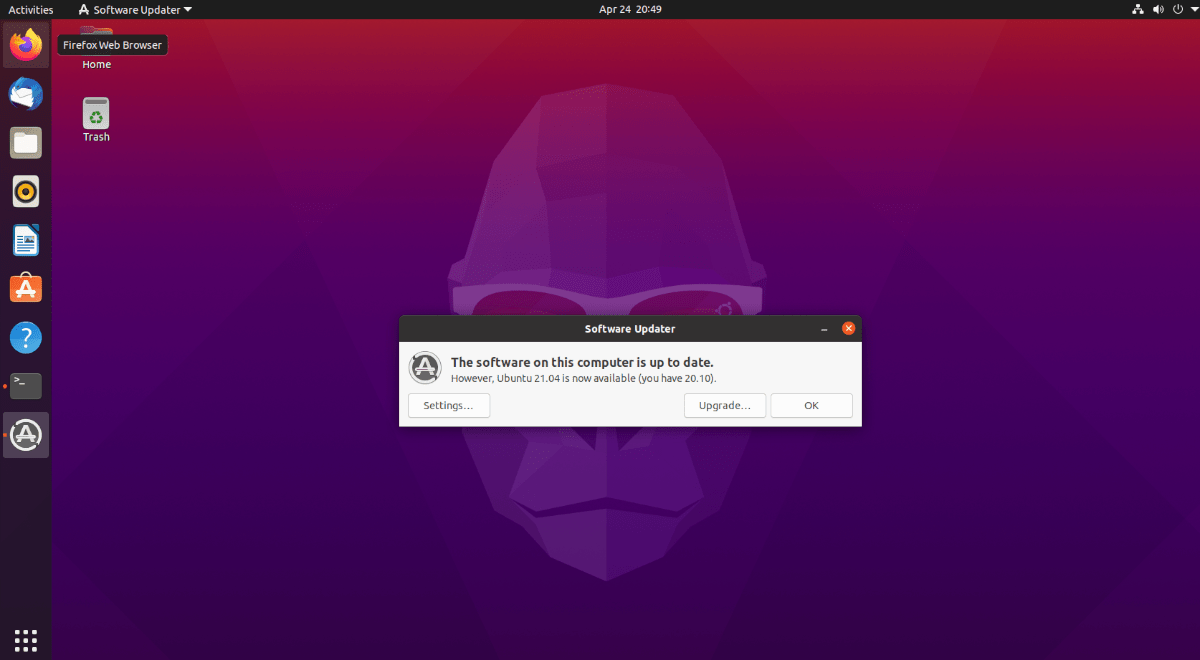
Cliquez sur le bouton «Mettre à jour» pour démarrer la mise à niveau. Si vous ne voyez pas cette notification, vous devez la forcer. Pour le forcer, ouvrez une fenêtre de terminal et entrez la commande ci-dessous.
Remarque: vous pouvez ouvrir une fenêtre de terminal sur Ubuntu en appuyant sur Ctrl + Alt + T ou en recherchant”Terminal”dans le menu de l’application.
gestionnaire de mise à jour-d
Après avoir cliqué sur le bouton”Mettre à jour”, il vous sera demandé de saisir votre mot de passe. Faites-le et sélectionnez le bouton «Authentifier» pour continuer. Une fois que vous avez entré votre mot de passe, vous verrez la page”Notes de version”du 21.04. Lisez ces notes. Une fois terminé, cliquez sur le bouton «Mettre à jour».
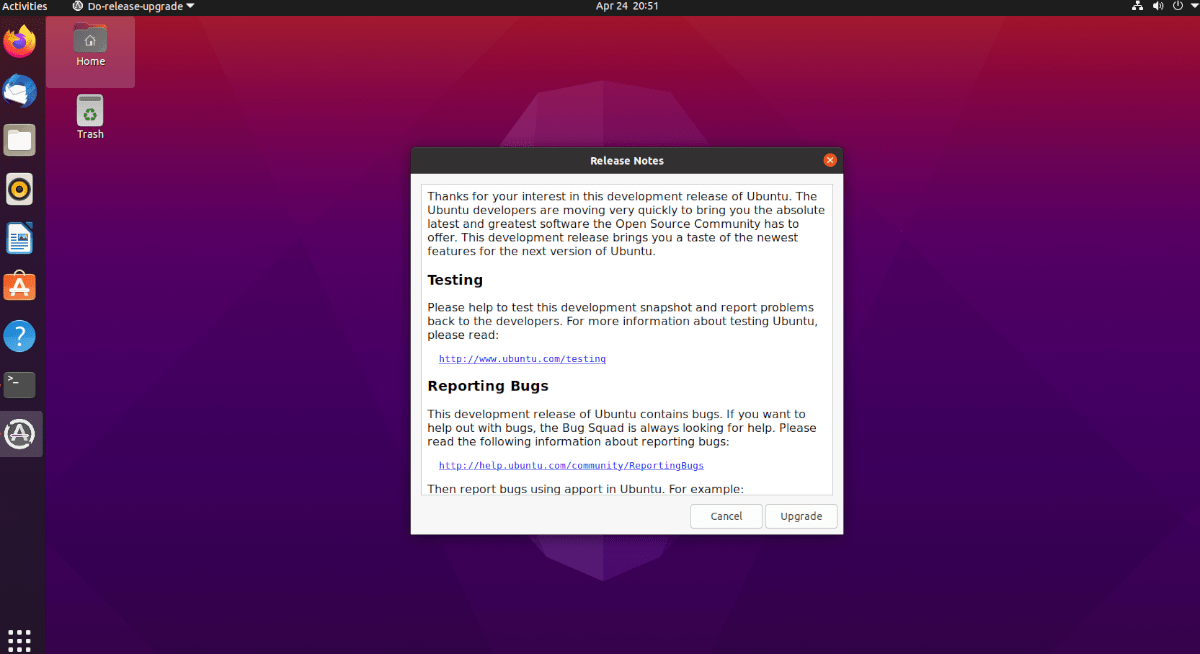
En cliquant sur le bouton «Mettre à jour» sur la page des notes de version, Ubuntu commencera à configurer votre système Ubuntu pour Ubuntu 21.04 (téléchargement de nouveaux packages, configuration de nouveaux canaux logiciels, etc.)
Une fois qu’Ubuntu a terminé de configurer votre système pour la mise à niveau, vous verrez une fenêtre. Cette fenêtre indique:”Voulez-vous démarrer la mise à niveau?”Cliquez sur le bouton”Démarrer la mise à niveau”pour continuer.
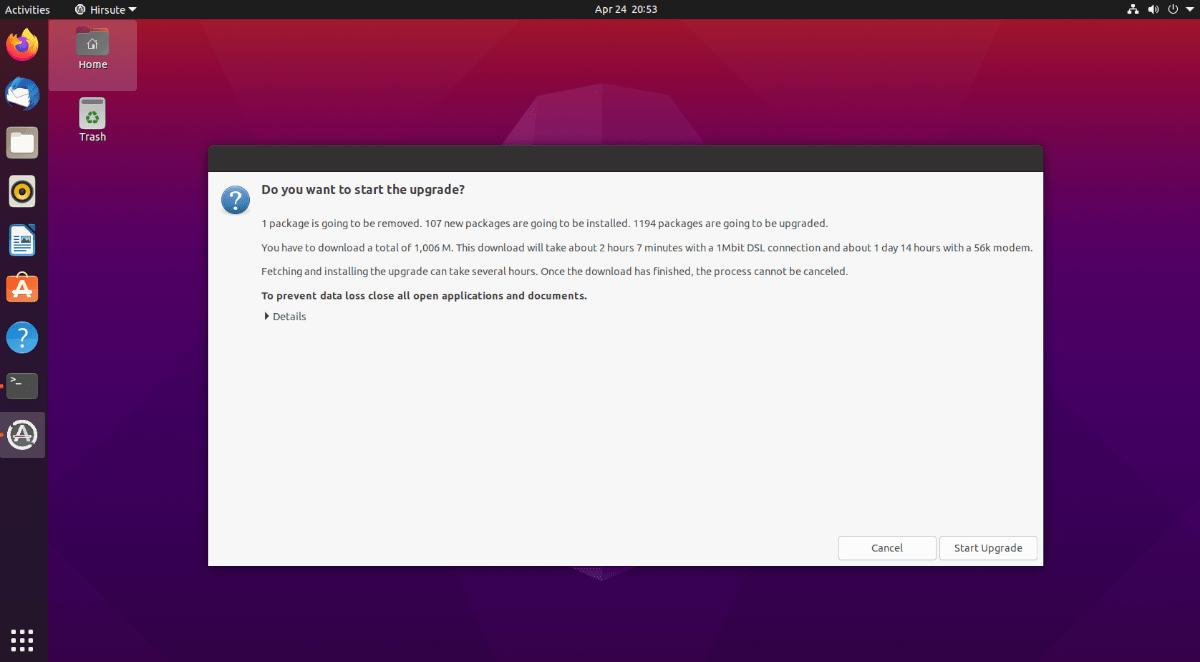
En cliquant sur le bouton de mise à niveau, Ubuntu commencera la transition de votre système existant vers Ubuntu 21.04. Ce processus prendra un temps assez long, en fonction de votre connexion réseau. Asseyez-vous et laissez la fenêtre”Mise à jour de la distribution”se terminer.
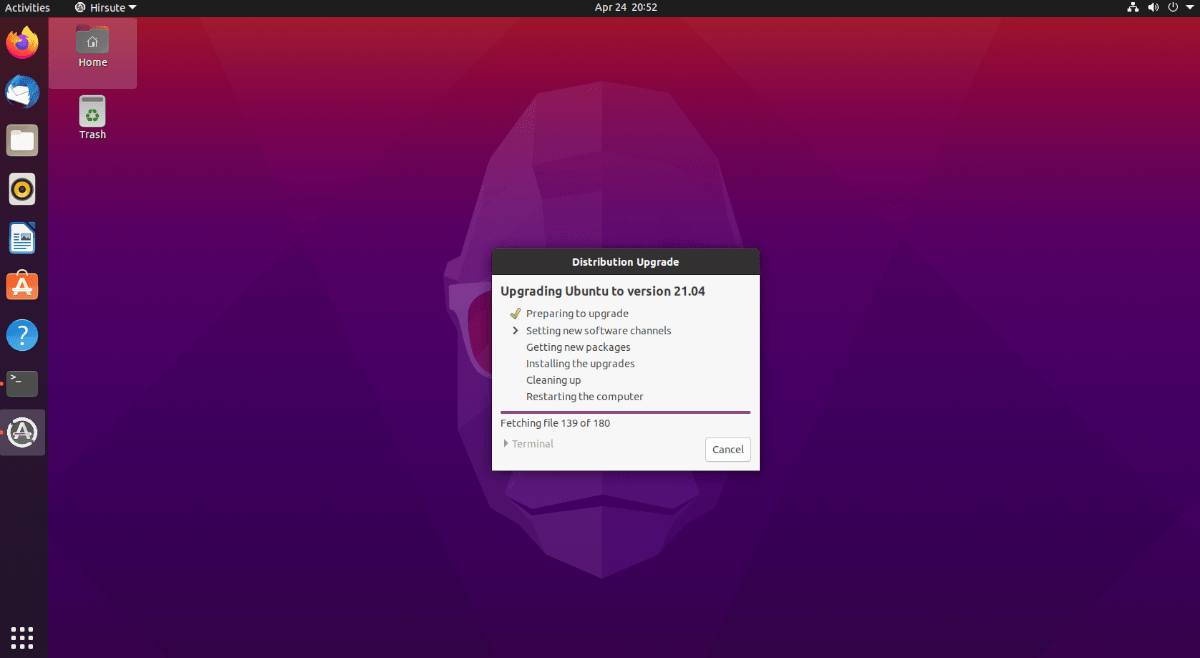
Lorsque la fenêtre «Mise à jour de la distribution» se termine, elle redémarrera votre PC Ubuntu. En vous reconnectant à votre système Ubuntu, vous utiliserez Ubuntu 21.04! Amusez-vous bien!
Mise à niveau vers 21.04-Terminal
Si vous préférez mettre à niveau vers Ubuntu 21.04 à partir de 20.10 depuis le terminal, vous pouvez. Pour commencer, ouvrez une fenêtre de terminal sur le bureau Ubuntu Linux. Pour ouvrir une fenêtre de terminal sur Ubuntu, appuyez sur Ctrl + Alt + T sur le bureau. Ou recherchez”Terminal”dans le menu de l’application et lancez-le de cette façon.
Une fois la fenêtre du terminal ouverte, vous devrez mettre à jour votre système Ubuntu existant. 20.10 doit être à jour avant de tenter de mettre à niveau vers une nouvelle version, car des ruptures pourraient survenir.
Pour mettre à niveau Ubuntu 20.10 vers les derniers packages, exécutez la commande apt update suivante. Ensuite, utilisez la commande apt upgrade pour tout terminer. N’oubliez pas que cette mise à jour peut prendre quelques minutes.
mise à jour sudo apt mise à jour sudo apt
Une fois Ubuntu 20.10 à jour, vous devrez effectuer une mise à jour dist . Cette commande installera tous les packages sur Ubuntu 20.10 qui peuvent avoir été retenus pour une raison ou une autre.
sudo apt dist-upgrade
Autorisez la commande dist-upgrade à suivre son cours. S’il n’y a rien à installer, pas de problème. L’exécution de cette commande sur Ubuntu 20.10 n’est qu’une précaution mais nécessaire.
À partir de là, vous devrez changer vos sources logicielles d’Ubuntu 20.10 Groovy à Ubuntu 21.04 Hirsute. Pour ce faire, exécutez la commande sed suivante ci-dessous.
sudo sed-i's/groovy/hirsute/g'/etc/apt/sources.list
Une fois les sources logicielles modifiées, exécutez à nouveau la commande apt update . L’exécution de cela permettra à Ubuntu d’actualiser les sources logicielles et de changer les dépôts du 20.10 au 21.04.
mise à jour sudo apt
À la suite de la commande update , réexécutez la commande apt upgrade . Cette commande installera les packages Ubuntu 21.04 Hirsute sur les packages Groovy 20.10.
mise à niveau sudo apt
Ensuite, exécutez à nouveau la commande dist-upgrade . Cette commande installera tous les packages Ubuntu 21.04 disponibles, y compris ceux retenus par la commande upgrade .
sudo apt dist-upgrade
Redémarrez votre PC Linux. Lorsque vous vous reconnectez, lancez une fenêtre de terminal. Ensuite, exécutez la commande apt autoremove pour supprimer les paquets obsolètes.
sudo apt autoremove
Une fois tous les packages obsolètes supprimés, vous serez prêt à utiliser Ubuntu 21.04! Amusez-vous bien!